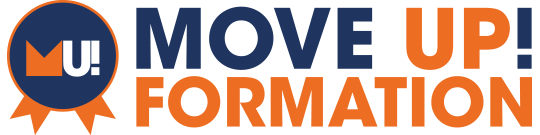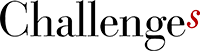Contactez-nous
Contactez-nousn'hésitez pas à nous contacter.
Contact
(91) EVRY-COURCOURONNES
34 cours Blaise Pascal,
91080 Evry-Courcouronnes
Téléphone : 01 76 31 01 26
Contact
(93) SAINT-DENIS
3 rue Jesse Owens (2ème étage),
93200 Saint-Denis
Téléphone : 01 85 78 53 10